Come si torna indietro su Pages
Sei passato da poco al mondo Mac e hai iniziato a usare Pages per realizzare i tuoi documenti. Ti trovi piuttosto bene con l’applicazione di videoscrittura sviluppata da Apple; tuttavia, dato che non ne hai ancora completa familiarità, ti è capitato in più di un’occasione di fare delle modifiche accidentali ai file e non sapere come riportarli allo stato precedente.
Come dici? Le cose stanno proprio così e, per questo, ti domandi come si torna indietro su Pages? In tal caso non preoccuparti: sono qui proprio per illustrarti in dettaglio come utilizzare le funzionalità di Pages relative all’annullamento delle modifiche effettuate sui documenti, sia su computer — nel classico Pages per macOS e nella sua variante online utilizzabile via browser — che su iPhone e iPad.
Se, dunque, adesso non vedi l’ora di metterti all’opera, prenditi giusto qualche momento di tempo libero, in modo tale da leggere con attenzione le procedure che sto per fornirti. Mettile in pratica e vedrai che riuscirai facilmente velocemente nell’intento che ti sei proposto. Arrivati a questo punto, non mi resta altro che augurarti una buona lettura e, soprattutto, un buon lavoro.
Indice
Informazioni preliminari
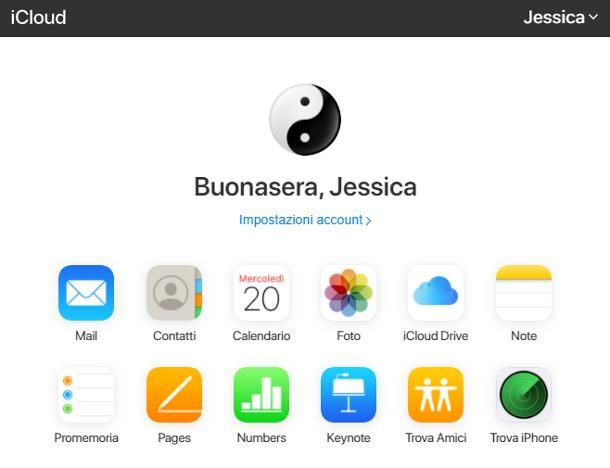
Prima di spiegarti come si torna indietro su Pages, voglio fornirti alcune informazioni preliminari relative a questo software per la creazione di documenti che, come già accennato, è disponibile sia su macOS che su iOS/iPadOS ed è fruibile anche da Web.
Innanzitutto, è bene precisare che se hai attivato la sincronizzazione dei documenti di Pages su iCloud (il servizio di cloud storage di Apple, gratuito fino a 5GB di spazio e a pagamento con prezzi a partire da 0,99€ per 50 GB), le modifiche che effettuerai ai file verranno riportate automaticamente su tutti i dispositivi connessi al medesimo ID Apple. La sincronizzazione con iCloud consente inoltre di poter ripristinare vecchie versioni dei file (o file cancellati) dal proprio spazio online direttamente da pannello Web.
Per verificare se hai attivato la sincronizzazione dei documenti di Pages su iCloud Drive, procedi in questo modo: da Mac, recati in Preferenze di sistema, seleziona l’icona ID Apple (o iCloud, se usi una versione meno recente di macOS) e assicurati che ci sia la spunta sull’opzione iCloud Drive. Dopodiché clicca sul relativo pulsante Opzioni e assicurati che Pages sia selezionato tra le applicazioni che sincronizzano i dati sul cloud.
Su iPhone e iPad puoi ottenere lo stesso risultato andando nell’app Impostazioni, selezionando il tuo nome, poi l’icona iCloud e controllando se tra le app che sincronizzano i dati con il cloud c’è Pages (la levetta deve essere attivata).
Indipendentemente dalla sincronizzazione dei dati su iCloud, su Mac hai la possibilità di ripristinare vecchie versione dei documenti Pages (e di qualsiasi altro file) tramite il sistema di backup Time Machine (se configurato in precedenza). Per tutti i dettagli, continua a leggere.
Come annullare le modifiche su Pages
Fatte le dovute premesse, vediamo insieme come utilizzare Pages per annullare le modifiche apportate a un documento su macOS, da Web e su iPhone e iPad.
macOS
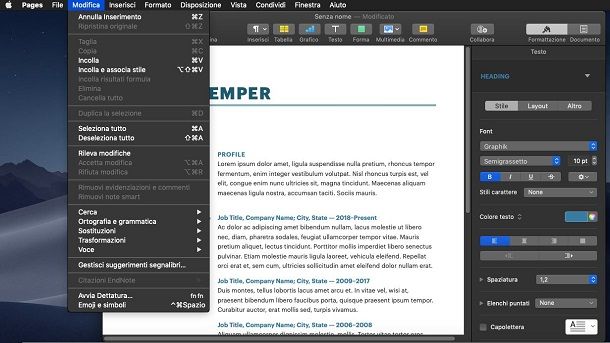
Se utilizzi Pages su macOS e desideri annullare le modifiche apportate in tempo reale a un documento, recati semplicemente nel menu Modifica > Annulla inserimento che trovi in alto. In alternativa, se preferisci le scorciatoie da tastiera, premi cmd+z.
Il programma annullerà automaticamente l’ultima modifica effettuata sul file. Puoi quindi ripetere la procedura per annullare numerose modifiche che hai fatto al file nella sessione di lavoro corrente.
Nel caso in cui, invece, desiderassi ripristinare vecchie versioni del file modificate in sessioni di lavoro precedenti, puoi avvalerti di Time Machine: una tra le interessanti utility di macOS che, dopo essere correttamente configurato tramite il collegamento di un hard disk esterno o di rete, crea un backup di tutti i file e dei dati presenti sul computer, per consentirne il ripristino in caso di necessità.
Per ripristinare la vecchia versione di un file con Time Machine, apri il Finder (l’icona del volto sorridente che trovi sulla barra Dock) e recati nella cartella contenente il documento di tuo interesse.
Dopodiché clicca sull’icona di Time Machine (l’orologio con la freccia) che vedi nella barra dei menu di macOS (in alto a destra, in prossimità dell’orario) e seleziona l’opzione per entrare in Time Machina. Scegli, dunque, il backup da ripristinare avvalendoti della barra temporale situata a destra della finestra, fai clic destro sulla versione del backup e seleziona la voce Ripristina [nome] su dal menu contestuale, in modo da scegliere la cartella in cui effettuare il salvataggio del file ripristinato.
Web
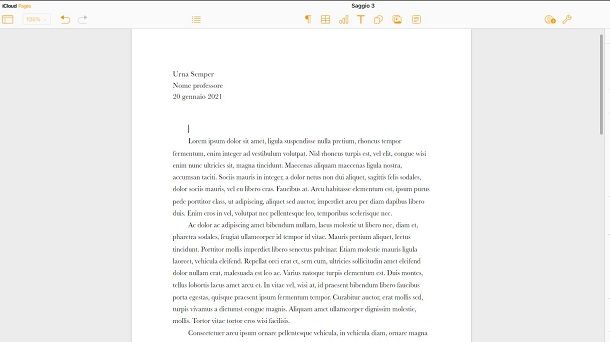
Annullare le modifiche fatte a un documento di Pages è un gioco da ragazzi anche utilizzando la versione Web dell’applicazione funzionante direttamente dal browser.
Per procedere in tal senso, accedi al pannello di gestione di iCloud online, effettua l’accesso con il tuo ID Apple e seleziona l’icona di Pages, se vuoi aprire in Pages Online un documento Pages che hai archiviato nelle tue cartelle di iCloud Drive, o l’icona di Pages, se vuoi aprire drittamente la versione Web di Pages e scegliere da lì il documento da modificare (tramite il menu di navigazione laterale).
A questo punto, in caso di errori, premi sull’icona freccia verso sinistra presente nella barra degli strumenti di Pages online oppure premi la combinazione di tasti cmd+z, per annullare l’ultimo cambiamento apportato al documento. Ripeti dunque l’operazione per annullare più modifiche apportate al file nel corso della sessione di lavoro corrente.
Nel caso in cui, invece, avessi cancellato per errore un file, individualo tramite la sezione Eliminati di recente di Pages online. A questo punto, per ripristinare il file, fai clic sullo stesso e premi poi sul pulsante Recupera. Facile, vero?
In alternativa, ti segnalo che puoi trovare la lista di tutti i file cancellati di recente da iCloud Drive e recuperabili in caso di necessità collegandoti a questa pagina e cliccando sulla voce Ripristina file collocata in basso.
iOS/iPadOS
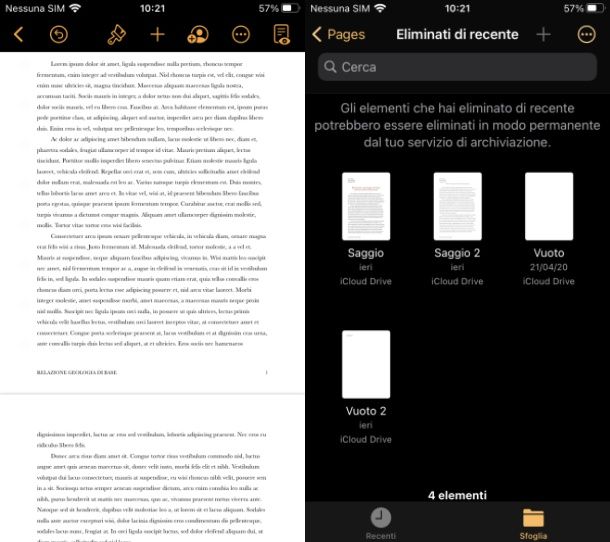
Per tornare indietro su Pages agendo da smartphone e tablet, avvia innanzitutto l’app di Pages per iOS/iPad, e apri il file che vuoi modificare, facendo tap sul pulsante Modifica, per aprire l’editor del servizio in questione.
A questo punto, apporta tutti i cambiamenti da te desiderati al file: in qualsiasi momento, potrai annullare l’ultima modifica fatta, premendo il tasto della freccia verso sinistra situata in alto nella barra dei menu.
Hai erroneamente cancellato un documento, e adesso, ti domandi come recuperarlo? Niente di più semplice: fai tap sulla cartella Sfoglia e recati nella sezione Eliminati di recente.
Dopodiché, individua il documento di tuo interesse, premi sull’icona (…) situata nell’angolo in alto a destra in modo tale da utilizzare lo strumento Seleziona, per apporvi il segno di spunta. Infine, premi sulla voce Recupera, per ripristinare il documento cancellato.
In alternativa, per ritrovare la vecchia versione di un file, puoi anche eventualmente effettuare il ripristino di un precedente backup di iPhone, in modo da ritrovare sul tuo dispositivo, il documento in questione precedentemente cancellato, ma si tratta di una procedura molto drastica, poiché si tratta di ripristinare un intero sistema solo per recuperare un file!

Autore
Salvatore Aranzulla
Salvatore Aranzulla è il blogger e divulgatore informatico più letto in Italia. Noto per aver scoperto delle vulnerabilità nei siti di Google e Microsoft. Collabora con riviste di informatica e cura la rubrica tecnologica del quotidiano Il Messaggero. È il fondatore di Aranzulla.it, uno dei trenta siti più visitati d'Italia, nel quale risponde con semplicità a migliaia di dubbi di tipo informatico. Ha pubblicato per Mondadori e Mondadori Informatica.






